Planner mensal 2020
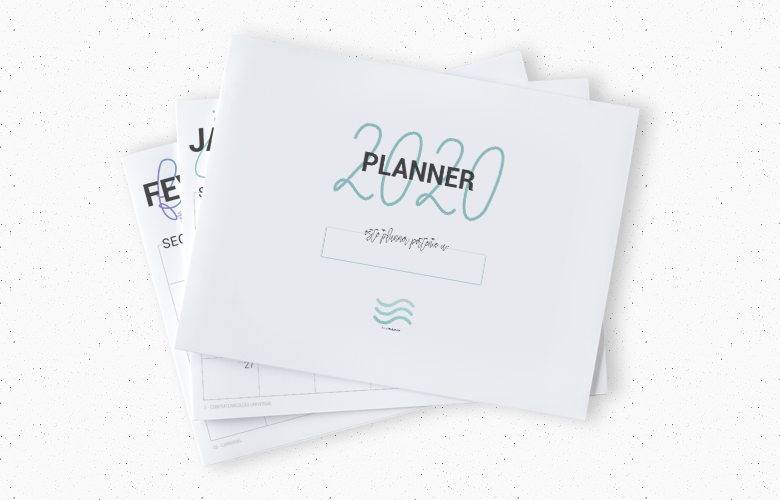
Como falei nesse post, consegui completar o planner mensal 2020. Consegui fazer de cada mês e agora to aqui pra disponibilizar pra vocês! 😀 Lembrando que estou começando a fazer isso agora, então já peço desculpas pela demora. Decidi fazer esse planner de última hora mesmo, confesso que poderia ter pensado nisso antes e falhei nesta missão.
Fiz uma enquete lá no meu story do Instagram perguntando se as pessoas preferiam um design com alguns enfeites ou bem basicão só cor e letras mesmo. A maioria optou pelos enfeites, então fiz um diferente para cada um, mas o modelo é o mesmo.
Inclusive, se você ainda não me segue no Instagram, aproveita pra seguir aqui. Porque além de postar minhas palhaçadas diárias, as vezes faço enquetes e templates para produzir os conteúdos, tanto aqui do blog quanto no próprio Instagram, e até mesmo para o meu canal do YouTube.
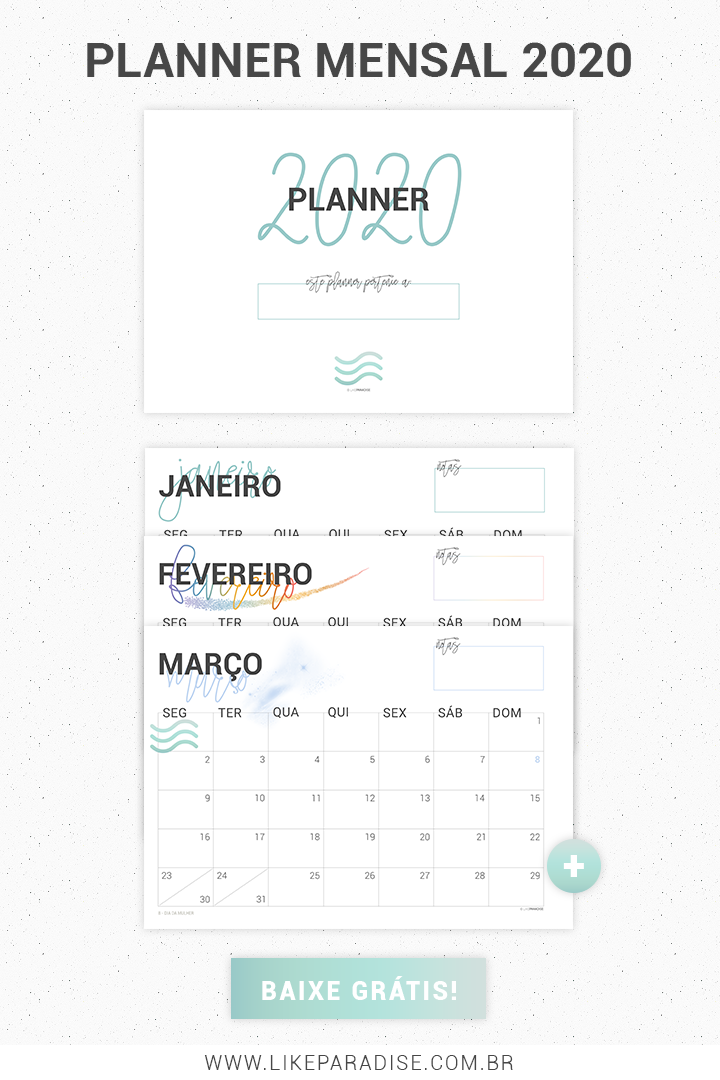
Para baixar o planner mensal é só clicar nos links abaixo que eles abrirão em formato .pdf numa nova aba. Lembrando que os downloads são gratuitos!!! Mas se você quiser me ajudar, pode compartilhar o link desse post. Também super aceito um comentário carinhoso e puro amor aqui no post ou uma mensagem lá no Instagram, que me deixariam bem feliz! ?
Clique aqui para baixar todo o planner mensal de 2020!
OU
Clique aqui para baixar separadamente de cada mês:
Capa
Janeiro
Fevereiro
Março
Abril
Maio
Junho
Julho
Agosto
Setembro
Outubro
Novembro
Dezembro
Todos tem o tamanho A4, formato .pdf e pode ser impresso em qualquer impressora. E qualquer erro que vocês tenham na hora de baixar ou imprimir, me falem! ?
Como imprimir seu planner mensal
Vou deixar aqui algumas dicas para quando você for imprimir. Porque a impressão compromete o resultado final do planner, é nessa hora que seu planner pode ficar muito bom ou muito ruim. Então, vamos lá!
- Eu imprimo na folha A4 normalmente que tenho em casa, a gramatura é de 75g. Porém quanto maior for a gramatura, melhor fica o resultado final. Além de ficar mais bonito, fica também mais profissional.
- Lembre-se de colocar na orientação “paisagem”, que é a folha deitada na horizontal.
- Sempre escolho a opção “A4 sem margem” antes de imprimir. Essa configuração deixa a impressão mais profissional e com todos os detalhes no papel, sem cortar nada. Caso você baixe e imprima com o Adobe Acrobat Document:
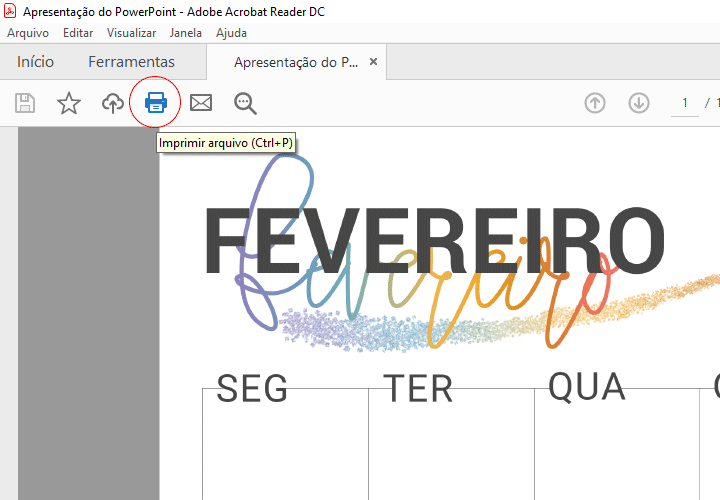
É comum as impressoras criarem uma borda branca em volta do arquivo, em algumas situações isso pode acabar tirando alguns detalhes da arte. Nem todas as impressoras têm a opção sem bordas, mas, se a sua tiver, não deixe de configurar antes de imprimir.
- Caso sua impressora não tenha essa opção, corte as bordas brancas que sobrou na impressão. Pode fazer esse acabamento com régua e estilete. Se cortar com a tesoura, pode ficar diferente uma folha da outra e/ou sair torto.
- Prefira sempre imprimir em uma qualidade melhor para manter a fidelidade de cores. Dá uma checada nas configurações, se estiver no modo “rascunho rápido”, troque para “normal” ou “melhor”. Normalmente essa função fica no “Qualidade de impressão”.
Como é a primeira vez que faço esses planners, estou experimentando para ver o que vocês acham, se gostam ou não. Se tudo der certo, vou disponibilizando mais. Sejam os de metas, financeiro, filmes/séries e etc., – tenho vários em mente. Também aceito sugestões para fazer.
E aí? Gostaram? Comentem aqui o que acharam! Não esqueçam de compartilha! 😀
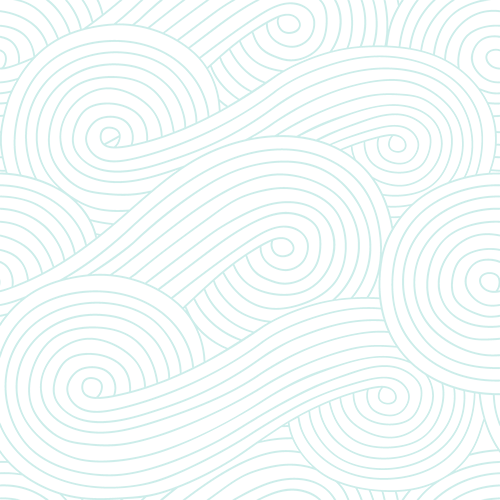


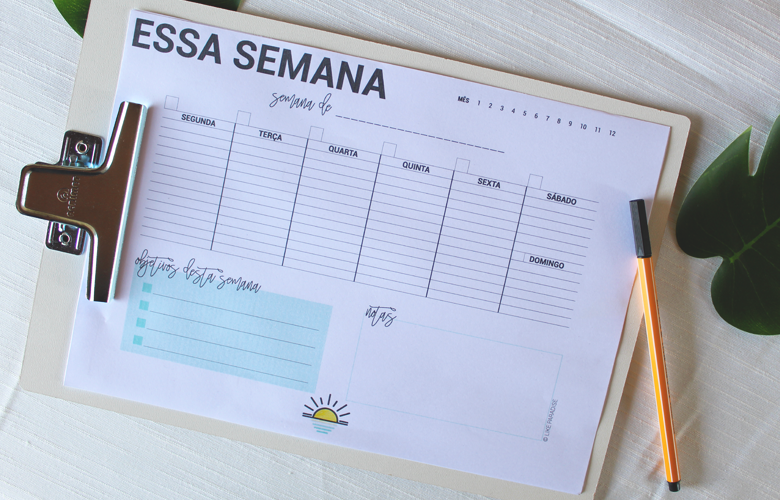
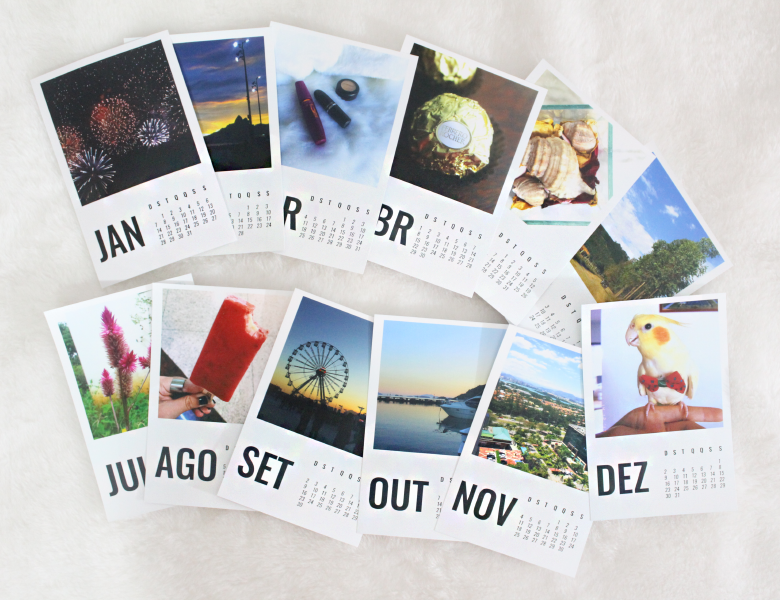





silvana
janeiro 31, 2020Que graça <3
Já baixei um para mim *-*
bjs
http://www.tpmbasica.com.br
https://www.youtube.com/user/TPMBasica
Lívia Alli de Alcântara Madeira
fevereiro 1, 2020ah adorei! eu sempre tenho esses planners na minha mesa de trabalho pq super me ajuda a me organizar
http://www.tofucolorido.com.br
http://www.facebook.com/blogtofucolorido
Thami Sgalbiero
março 3, 2020Sim, ajudam muito! Principalmente pra organizar as coisas do mês. 😉
Pathy Guarnieri
fevereiro 3, 2020Thami, obrigada por compartilhar isso com a gente! ^^
Baixando em 3, 2, 1!
Beijo!
Cores do Vício
Lulu on the sky
fevereiro 3, 2020Acho bem bacana Thami. Vou baixar pra depois imprimir.
Pode fazer uma gentileza, respondendo a minha PESQUISA DE PÚBLICO do blog?
Obrigada!
Big Beijos,
Lulu on the sky
Simone Benvindo
fevereiro 3, 2020Ficou lindo demais, eu amei ♥
Charme-se ♡
Leslie Leite
fevereiro 3, 2020O Planner ficou lindo Thami! No começo do mês passado eu baixei o da Camila, do blog Não Me Mande Flores, pois precisava de um calendário com um espaço bem grande pra anotar as tarefas diárias e datas importantes.
E super aceito um planner financeiro viu?!
Beijo, Blog Apenas Leite e Pimenta ♥
Thami Sgalbiero
março 9, 2020Preciso fazer esse planner financeiro pra ontem já! Penso nele bem básico, porém que seja fácil pra gente poder se organizar. 😉
Kaila Garcia
fevereiro 4, 2020Uau, esse planner ficou tão lindo, Thami. Não consigo me organizar com outra coisa que não seja ele! ❤
https://www.kailagarcia.com
Thami Sgalbiero
março 10, 2020Obrigada, Kaila! ❤
Camila Faria
fevereiro 4, 2020Seu planner ficou lindo Thami, parabéns! 🙂
Thami Sgalbiero
março 11, 2020Obrigada, Camila! 😀
Clayci Oliveira
fevereiro 6, 2020Que coisa mais linda.
Amei demais e já estou compartilhando esse trabalho, que ficou incrível.
Obrigada por dividir com a gente.
Thami Sgalbiero
março 11, 2020Obrigada, Clayci!!!
Thaiane e Thalita
fevereiro 6, 2020Ficou lindo o planner, já vamos baixar. Vamos usar bastante. Obrigada por compatilhar com a gente.
Beijos
http://onlyinspirations.blogspot.com/
Thami Sgalbiero
março 19, 2020De nada, meninas! 😉
Váh
fevereiro 7, 2020Não costumo usar planner, mas amei o seu.
Ficou bem lindo ♥
https://www.heyimwiththeband.com.br/
Thami Sgalbiero
março 19, 2020Obrigada, Váh! ♥
Grazy Carneiro
fevereiro 8, 2020Oie,
O planner ficou lindo!!!
Não me adaptei bem ao planner, porque deixava quase tudo vazio hahaha
Beeijoo!!
Paulina
fevereiro 9, 2020Que legal!
Nunca usei um planner, mas deve ser bem útil e esse que você está disponibilizando é lindo
Thami Sgalbiero
março 20, 2020Obrigada, Paulina! Eu que fiz eles 😀 fico feliz que tenha gostado!
Helô
fevereiro 10, 2020que lindoooo esse Planner!
achei tão fofa vc disponibilizar o passo a passo da impressão <3
Thami Sgalbiero
março 20, 2020Obrigaaada, Helô! <3
Ariadne Rodrigues Machado
fevereiro 10, 2020Ficou muito lindo Thami *_* Já fiz download do meu e vou imprimir para me organizar ^^ Obrigada por compartilhar o material ^^
bjs
Ariadne ♥
De volta ao retrô | Instagram
Thami Sgalbiero
março 20, 2020Feliz que gostou, Ariadne! ♥ Muito obrigada! 😀
Stephanie Ferreira
fevereiro 13, 2020Eu não costumo usar planner assim de mesa, mas ficou lindo!! Tenho certeza que vai fazer o maior sucesso ❤
Beijoos,
Quase Mineira ♡
Thami Sgalbiero
março 20, 2020Obrigada!!! ❤
Bruna Marcela Dorigon
agosto 27, 2020Po, que bonito esse planner! Gostei! Pena que só vi agora que já me adaptei com o digital, mas o legal é que da pra imprimir os meses separados e tal, vou compartilhar com algumas amigas!
Beijo
http://www.brunascloset.com
Thami Sgalbiero
agosto 7, 2022Fico feliz que tenha gostado, Bru! 😀 Você usa o Notion pra se organizar? Eu comecei a usar agora e to curtindo.